Safariリーダー、読書リストを使用してWeb読書を強化する
その他 / / February 11, 2022
私は Safariユーザー、しかしあなたが一人なら、そしてあなたは さまざまなウェブサイトで良いコンテンツを読むのが大好き、私はあなたを待っている2つの素晴らしいものを持っています。 今日はSafari5がどのように 読者と読書リスト WindowsとMacの両方で、記事を読むのが簡単になります。
では、これらの機能がどのように役立つかを見てみましょう。
Safariリーダーとは
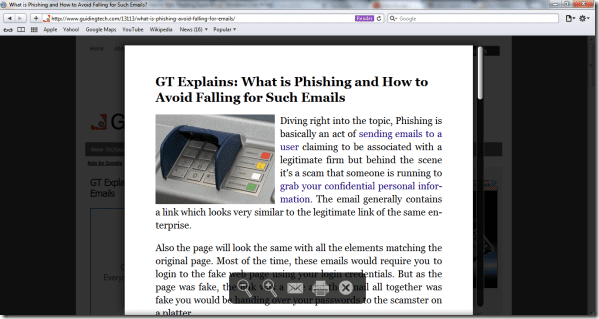
Safari Readerは、Safari 5に新しく追加されたクールな機能で、ブラウザでのWeb読み取りを強化します。 現在、ほとんどすべてのWebページは、広告、ソーシャルフレーム、共有ボタンなどで雑然としています。 記事の種類がこれらすべての気晴らしで失われること。 一方、Safari Readerは、Webページから派手なアイテムをすべて削除し、ポップオーバーフレームに記事のコンテンツと画像を提供します。 このポップオーバーフレームは 清潔で気を散らすことのない読書体験.
Safariリーダーの使用方法

SafariReaderの使用は非常に簡単です。 記事が1つしかないページにアクセスするとすぐに、SafariのURLバーの停止/再読み込みボタンの直前に[リーダー]ボタンが表示されます。 ページにすべての要素が読み込まれるのを待ち、進行状況バーが停止したら、をクリックします。 リーダーボタン. 以上で、Safariはポップアップフレームを開きます。ポップアップフレームには、重要なコンテンツ(テキストと画像)だけが含まれ、不要な広告やサイドバーのコンテンツは含まれません。
[リーダー]ボタンが表示されない場合は、ページに2つ以上の記事のリンクが含まれていることを意味します。 たとえば、Guiding Techのホームページを表示しているときはリーダーボタンは表示されませんが、記事を開くと、本来あるべき場所にボタンが表示されます。 記事をズームインおよびズームアウトすることもできます。 記事を印刷または電子メールで送信することもオプションです。
次の素晴らしいことは読書リストです。 それでは、それが何であるか、そしてそれがどのように機能するかを見てみましょう。
Safariリーディングリストとは
Safariリーディングリストは、Safari5で導入されたもう1つの優れた機能です。 これは、後で読みたいページをブックマークするためのユニークな方法です。 ブックマークとSafariリーディングリストの違いについて質問されるかもしれません。 唯一の違いは、読書リストは一時的なものであり、急いで記事を読むことができず、将来のために保存したい場合に使用できることです。 このようにして、ブックマークを乱雑にすることはありません。
Safariリーディングリストの使い方
まず、Safariリーディングリストを開いて眼鏡ボタンをクリックする必要があります。デフォルトでは、ブックマークバーの最初のアイコンです。 これが完了したら、[ページの追加]ボタンをクリックするだけで、リストにページを追加できます。 後でページを読みたいときに、読み上げリストのリンクをクリックするだけです。
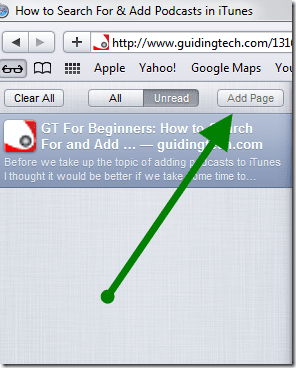
読書リストは、現在のバージョンでオフラインで読むために記事を保存しないため、保存された記事を読むにはインターネットに接続する必要があります。 さらに、閲覧リストはページを2つのカテゴリ(すべてと未読)に分類します。 これもまた、従来のブックマークよりもわずかに優位に立っています。
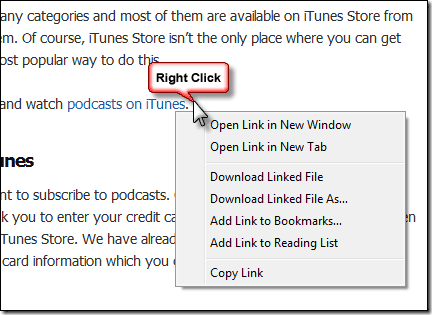
リンクされたコンテンツの右クリックメニューを使用して記事を追加することもできます。
結論
これらの新機能は確かにSafariでのWebページの読みやすさを向上させますが、それはロケット科学ではありません。 ChromeまたはFirefoxのユーザーは、これらの機能を利用するためにいくつかの拡張機能をインストールするだけです。
最終更新日:2022年2月3日
上記の記事には、GuidingTechのサポートに役立つアフィリエイトリンクが含まれている場合があります。 ただし、編集の整合性には影響しません。 コンテンツは公平で本物のままです。



